프린터를 새로 장만하거나 컴퓨터를 바꿀 때, 드라이버 설치와 연결 과정은 필수적이죠. 특히 삼성 C43x 프린터 사용자는 이 과정이 조금 복잡하게 느껴질 수 있어요.
하지만 걱정 마세요! 이 가이드에서는 삼성 C43x 프린터 드라이버 설치부터 컴퓨터 연결까지, 누구나 쉽게 따라 할 수 있도록 모든 과정을 자세히 알려드릴게요.
📋 프린터 드라이버, 왜 필요할까요? (설치 전 준비)

프린터 드라이버는 컴퓨터와 프린터가 서로 원활하게 소통하도록 돕는 중요한 소프트웨어예요. 드라이버가 제대로 설치되어야 인쇄, 스캔 등 프린터의 다양한 기능을 제대로 사용할 수 있답니다.
기본 개념 이해
- 드라이버 역할: 컴퓨터가 보내는 명령을 프린터가 이해할 수 있는 언어로 바꿔주는 번역가 역할을 해요.
- 중요성: 드라이버가 없으면 프린터가 작동하지 않거나, 기능 활용에 제약이 생겨요.
- 최신 드라이버: 인쇄 속도 향상, 용지 걸림 등 문제 예방, 최신 기능 활용에 도움이 돼요.
설치 전 준비사항
- 정확한 모델명 확인: 프린터 앞면/뒷면 라벨에서 ‘SL-C430’, ‘SL-C433’ 등 정확한 모델명을 확인하세요.
- 컴퓨터 운영체제 확인: 사용 중인 윈도우(버전, 32/64비트) 또는 macOS 버전을 확인해요. (윈도우는 ‘내 PC’ 우클릭 > ‘속성’에서 확인 가능해요.)
- 연결 방식 결정: USB 케이블 유선 연결 또는 Wi-Fi 무선 연결 중 어떤 방식을 사용할지 미리 정해두세요.
실제로 저는 예전에 모델명을 잘못 확인해서 엉뚱한 드라이버를 다운받았던 경험이 있어요. 꼭 정확히 확인하는 게 중요하더라고요!
🔍 삼성전자 공식 웹사이트에서 드라이버 다운로드

삼성 C43x 프린터 드라이버는 삼성전자 공식 웹사이트에서 가장 안전하고 최신 버전으로 다운로드할 수 있어요.
드라이버 다운로드 단계
- 삼성전자 서비스 접속: 웹 브라우저에서 ‘삼성 프린터 드라이버 다운로드’를 검색하여 공식 자료실에 접속해요.
- 모델명 입력: 다운로드 페이지 검색창에 ‘C43x’ 또는 정확한 모델명을 입력하고 검색해요.
- 운영체제 선택: 검색 결과에서 사용 중인 컴퓨터의 운영체제(윈도우, macOS 등)와 버전을 선택해요.
- 드라이버 파일 다운로드: 운영체제에 맞는 ‘Print Driver’ 또는 ‘프린터 드라이버’ 파일을 찾아 다운로드해요. (Universal Print Driver도 사용 가능해요.)
삼성전자 웹사이트가 잘 되어 있어서 모델명만 정확히 알면 드라이버 찾는 건 어렵지 않았어요.
📝 다운로드 파일 실행 및 설치 과정
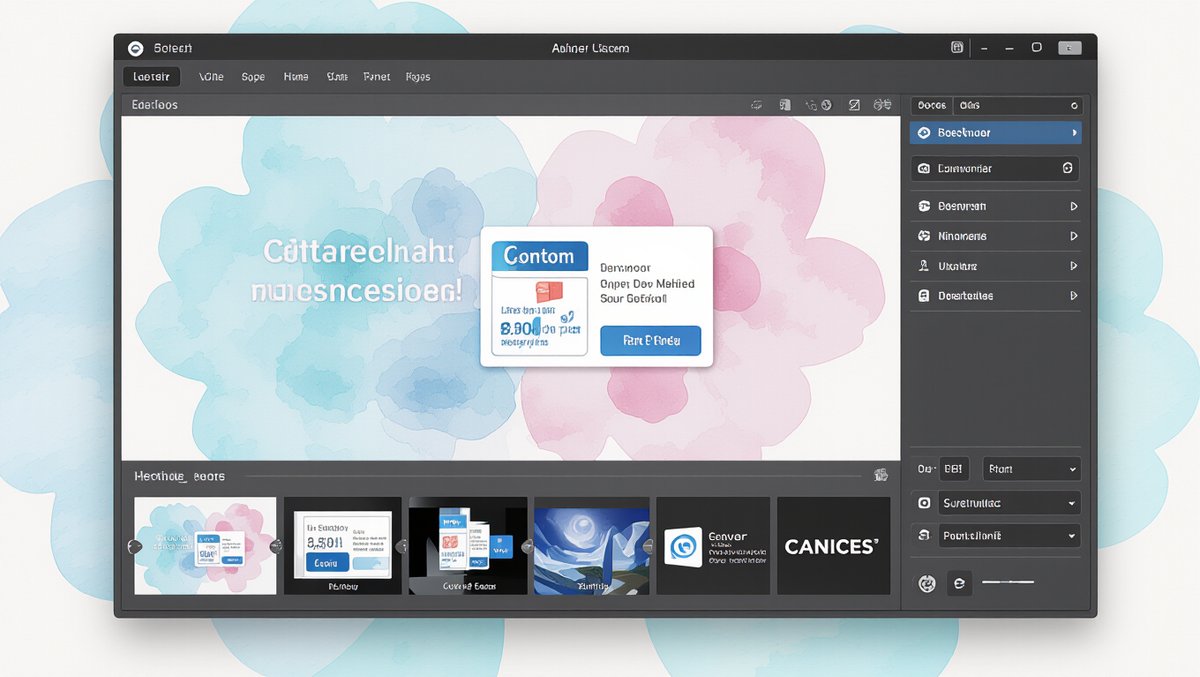
다운로드 받은 드라이버 파일은 자동 설치 프로그램을 포함하고 있어 쉽게 설치할 수 있어요.
드라이버 설치 단계별 안내
- 다운로드 파일 실행: 다운받은 드라이버 파일을 더블 클릭하여 실행해요.
- 압축 해제: 설치 파일이 압축 해제될 경로를 지정해요. (바탕화면 등 찾기 쉬운 곳을 추천해요.)
- 설치 프로그램 실행: 압축 해제된 폴더에서 설치 프로그램을 실행해요.
- 자동 설치 진행: 화면 안내에 따라 ‘동의함’, ‘다음’ 버튼을 클릭하며 진행하고, ‘자동 설치’ 옵션을 선택해요.
- 프린터 연결: 설치 과정 중 프린터 전원을 켜고 컴퓨터와 연결하라는 메시지가 나오면 지시에 따라 연결해요.
자동 설치 옵션이 있어서 정말 편했어요. 시키는 대로만 따라가면 되더라고요.
🔌 프린터 연결하기: 유선 vs 무선

드라이버 설치 중 또는 설치 후에 프린터를 컴퓨터와 연결해야 해요. 주로 USB 유선 또는 Wi-Fi 무선 방식을 사용해요.
유선 연결 (USB) 방법
- 드라이버 설치 시작: 다운받은 드라이버 설치 파일을 실행해요.
- USB 연결 선택: 설치 마법사 진행 중 ‘USB 연결’ 옵션을 선택해요.
- 케이블 연결: 프린터 전원을 켜고 USB 케이블로 컴퓨터와 프린터를 연결해요.
- 자동 인식 및 설치 완료: 설치 프로그램이 프린터를 자동으로 인식하고 드라이버 설치를 마무리해요.
처음 설치할 때는 USB 연결이 가장 확실하고 빠른 것 같아요. 문제 발생 확률도 적고요.
무선 연결 (Wi-Fi) 시 주의사항
- 동일 네트워크 확인: 프린터와 컴퓨터가 동일한 Wi-Fi 네트워크(2.4GHz/5GHz 주파수 포함)에 연결되어 있어야 해요.
- IP 주소 수동 설정: 필요한 경우 프린터 네트워크 설정에서 IP 주소, 서브넷 마스크, 게이트웨이 주소를 수동으로 입력해야 할 수 있어요.
- USB 연결 후 무선 설정: USB로 먼저 드라이버를 설치한 후, 프린터 설정에서 무선으로 전환하는 방법도 있어요.
- 방화벽/백신 일시 중지: 설치 중 문제가 발생하면 잠시 방화벽이나 백신 프로그램을 끄고 시도해 보세요.
- 펌웨어 최신 유지: 최신 펌웨어는 무선 연결 안정성 향상에 도움이 되니, 삼성 이지 프린터 매니저 등으로 업데이트를 확인해요.
✅ 설치 확인 및 문제 해결 가이드

드라이버 설치와 프린터 연결이 끝났다면, 테스트 인쇄를 통해 정상 작동 여부를 확인하는 것이 중요해요.
테스트 인쇄 방법
- ‘장치 및 프린터’ 접속: 윈도우 검색창에서 ‘제어판’을 열고 ‘장치 및 프린터’를 클릭해요.
- 프린터 속성 열기: 설치된 삼성 C43x 프린터 아이콘을 오른쪽 클릭하고 ‘프린터 속성’을 선택해요.
- 테스트 페이지 인쇄: ‘테스트 페이지 인쇄’ 버튼을 클릭하면 프린터가 시험 인쇄를 시작해요.
테스트 인쇄 한 장이면 설치가 잘 됐는지 바로 알 수 있어서 꼭 해보는 편이에요.
문제 발생 시 해결 방법
- 기본 점검: 프린터 전원이 켜져 있는지, 용지가 걸려있지는 않은지, USB 케이블이나 Wi-Fi 연결 상태는 양호한지 확인해요.
- 드라이버 재설치: 삼성전자 웹사이트에서 최신 드라이버를 다시 다운받아 설치 과정을 반복해 보세요.
- 관리자 권한/방화벽: 설치 시 오류가 발생했다면, 설치 프로그램을 관리자 권한으로 실행하거나 방화벽 설정을 잠시 해제해 보세요.
- 고객센터 문의: 위 방법들로 해결되지 않으면, 삼성전자 고객센터에 문의하여 전문가의 도움을 받는 것이 가장 확실해요.
📌 마무리

지금까지 삼성 C43x 프린터 드라이버 설치부터 컴퓨터 연결까지의 전 과정을 자세히 살펴보았어요. 모델명 확인, 드라이버 다운로드, 설치, 그리고 유선 및 무선 연결 방법까지 단계별로 따라오셨다면 이제 삼성 C43x 프린터를 문제없이 사용하실 수 있을 거예요. 이 가이드가 여러분의 프린터 설치와 연결에 도움이 되었기를 바라며, 쾌적한 프린팅 환경을 만드시길 응원합니다!
자주 묻는 질문
삼성 C43x 프린터 드라이버는 왜 설치해야 하나요?
프린터 드라이버는 컴퓨터와 프린터가 서로 통신할 수 있도록 돕는 소프트웨어입니다. 드라이버가 없으면 인쇄가 제대로 되지 않거나 프린터가 작동하지 않을 수 있으며, 특히 컬러 프린터인 C43x 모델의 다양한 기능을 활용하기 위해 필수적입니다.
삼성 C43x 프린터 모델명은 어디서 확인하나요?
프린터 앞면, 윗면 또는 뒷면에 부착된 라벨에서 ‘SL-C430’ 또는 ‘SL-C433’처럼 시작하는 정확한 모델명을 확인할 수 있습니다. 드라이버 다운로드 시 정확한 모델명 입력이 중요합니다.
삼성전자 공식 웹사이트에서 드라이버를 어떻게 찾나요?
삼성전자 서비스 다운로드 자료실에 접속하여 검색창에 프린터 모델명(예: C43x 또는 C430)을 입력하고 검색합니다. 이후 사용 중인 운영체제를 선택하면 해당 모델의 드라이버 목록을 확인할 수 있습니다.
무선(Wi-Fi) 연결 시 주의할 점은 무엇인가요?
프린터와 컴퓨터가 동일한 Wi-Fi 네트워크(동일 주파수 포함)에 연결되어 있는지 확인해야 합니다. 방화벽이나 백신 프로그램이 설치를 방해할 수 있으며, 최신 펌웨어 업데이트도 무선 연결 문제 해결에 도움이 될 수 있습니다.
드라이버 설치 후 프린터 작동 확인은 어떻게 하나요?
윈도우 제어판의 ‘장치 및 프린터’에서 설치된 프린터 아이콘을 우클릭하여 ‘프린터 속성’ 메뉴의 ‘테스트 페이지 인쇄’ 버튼을 클릭하여 확인합니다. 정상적으로 인쇄되면 설치가 완료된 것입니다.
